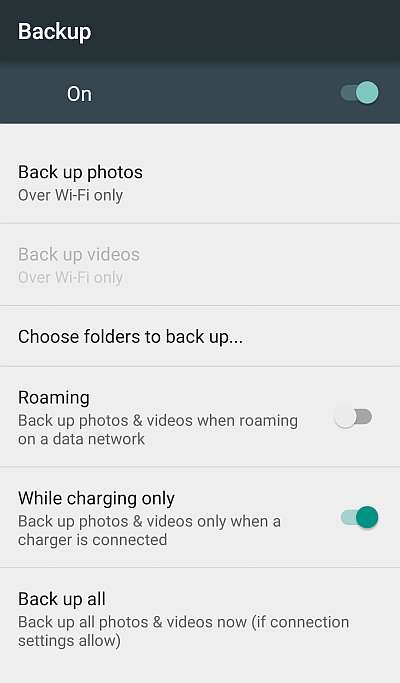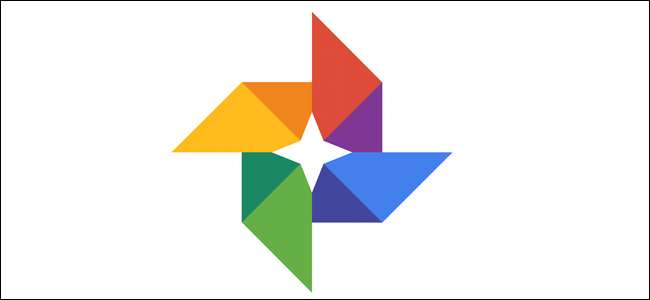
A Google Fotók egyszerű képtárhely-szolgáltatásnak tűnhetnek, de valójában meglehetősen hatékony. A Google Fotók áthidalják a felhőtárolás, a képtárhely és a képmegosztási szolgáltatások közötti szakadékot, ami erős versenyt biztosít a Flickr, az iCloud, a Dropbox és a OneDrive számára.
Valószínűleg tudja, hogy a Google Fotók képesek biztonsági másolatot készíteni az Ön fényképeiről Android vagy iOS eszközt, és hogy tudod az internetről érheti el könyvtárának megtekintéséhez. Valószínűleg még azt is tudja, hogy a Google Fotók ingyenes, korlátlan tárhelyet biztosít, amikor a „kiváló minőségű” beállítást választja (ami azt jelenti, hogy a fotók bőségesen 16 megapixeles határt és a HD videókat 1080p-ig). Ennél magasabb, és ez beleszámít a Google Drive-tárhelybe. Annak ellenére, hogy az alkalmazáshoz mellékelt szolgáltatások és szolgáltatások többségét egy ideje megvitatták, az alábbiakban bemutatunk néhány olyan alapfogáson túlmutató trükköt, amelyekről még nem is tudott.
Személyek, helyek és objektumok keresése
A Google Fotók automatikusan rendezi a feltöltött képeket hely és felvétel dátum szerint. A fejlett képfelismerés és a Google nagy információs adatbázisának felhasználásával meglehetősen könnyen felismeri fotói témáját. Keressen fényképein bármit: egy esküvőt, amelyen részt vett a múlt hónapban, képeket, amelyeket ünnepek alatt készített, képeket háziállatairól, ételeiről és még sok minden másról. A jobb alsó sarokban érintse meg a keresés ikont, és a mezőbe írja be, mit szeretne találni - például ennivalót, autókat vagy házi kedvencét, majd érintse meg az „Enter” vagy a „Keresés” gombot.
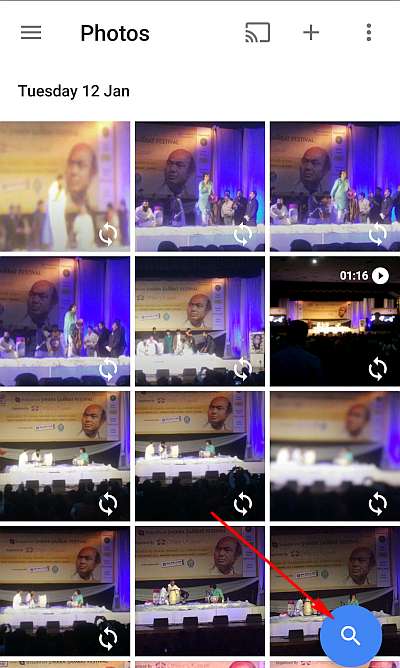
A Google Fotók alkalmazás néhány bonyolult képfeldolgozási technikát használ a fotók csoportosításához. Az automatikusan csoportosított fotók a fő keresőfelületen jelennek meg. Az itt látható kategóriák attól függenek, hogy miket készít. Ezek a csoportok lehetnek a meglátogatott helyek, ismerősök, vagy olyan tárgyak, mint az ételek, autók, kerékpárok és még sok más. Az oldal tetején számos Arcot lát, amelyet a Fotók alkalmazás észlelt a feltöltött képeken.
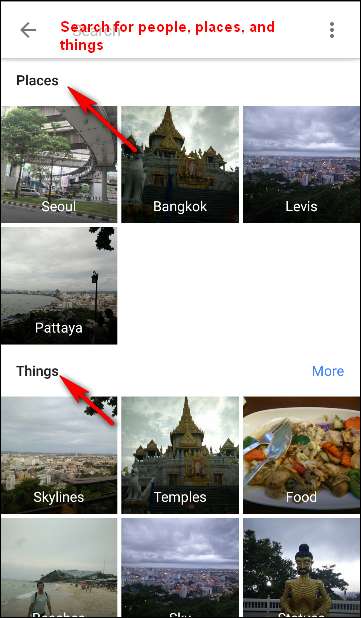
Csoportosítsa a hasonló arcokat együtt, és címkézze fel őket
A Google Fotók a fotókon szereplő arcok modelljét hozza létre a hasonló arcok csoportosítása érdekében. Így a fotókönyvtárban kereshet bizonyos emberek fényképeit (például „Anya” vagy „Jenny”). Az arccsoportok és a címkék privátak a fiókjához, és nem jelennek meg senkinek, akivel megosztja a fotókat. Címke létrehozásához egy arccsoporthoz koppintson a „Ki ez?” Elemre egy arccsoport tetején található. Írjon be egy nevet vagy becenevet (vagy válasszon a javaslatok közül). Miután megcímkézett egy arccsoportot, a keresőmező segítségével kereshet az adott címkével.
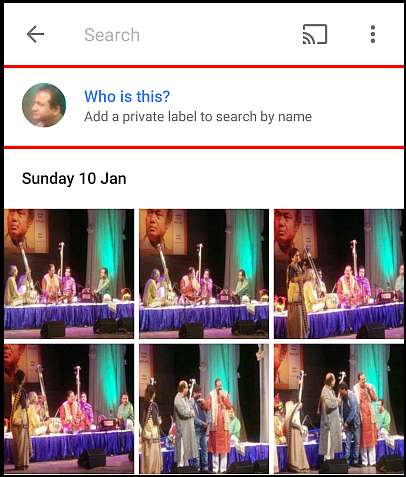
Ha módosítani vagy eltávolítani szeretné a címke nevét, érintse meg az „Opciók” menüt, és válassza a „Névcímke szerkesztése vagy eltávolítása” lehetőséget.
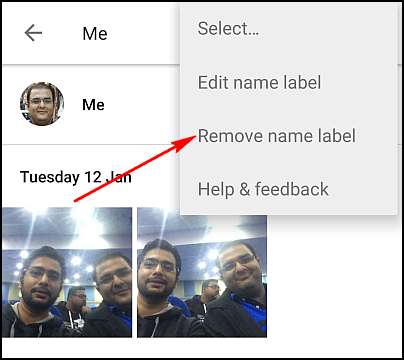
Ha egynél több arccsoport létezik ugyanazon személy számára, egyesítheti őket. Az egyik arccsoportot jelölje meg névvel, majd címezze a másik arccsoportot ugyanazzal a névvel. Amikor megerősíti a második nevet, a Google Fotók megkérdezi, hogy kívánja-e egyesíteni az arccsoportokat. Az arcok csoportosítása alapértelmezés szerint be van kapcsolva, de a „Beállítások” részben leállíthatja a hasonló arcok csoportosítását. A bal felső sarokban koppintson vagy kattintson a hamburger menüre. Kapcsolja ki a kapcsolót a „Hasonló arcok csoportosítása” mellett. Amikor kikapcsolja ezt a beállítást, törli a fiók összes arccsoportját, az ezekhez a csoportokhoz létrehozott arcmodelleket és az Ön által létrehozott címkéket.

Módosítsa a Biztonsági mentés és szinkronizálás beállításait
Fotóit és videóit egy adott Google-fiókról készítjük biztonsági másolatot. A Google Fotók beállításai között azonban megváltoztathatja, hogy melyik fiókot használja, mely fotókról készítsen biztonsági másolatot, és még sok mást. A bal felső sarokban érintse meg a hamburger menüt, és válassza a „Beállítások> Biztonsági másolat készítése és szinkronizálás” lehetőséget.
- Aktív fiók : Ha módosítani kívánja a fotóit és videóit is tartalmazó Google-fiókot, érintse meg a fiók nevét a módosításához.
- Feltöltés mérete : Itt választhat két „High Quality” és „Original” méretű tároló közül. A „Kiváló minőségű” beállítással korlátlan számú biztonsági másolatot készíthet a fotókról és videókról. Ez a lehetőség azoknak jó, akik nem sokat törődnek a minőséggel, de elegendőek a tipikus nyomtatáshoz és megosztáshoz. Az „Eredeti” beállítással korlátozott tárhelyet kap (15 GB ingyenes tárhely), de ha törődik az eredeti minőséggel és fényképeket készít DSLR fényképezőgéppel, akkor ez jó lehetőség. A minőségi beállítások módosításához érintse meg a „Feltöltés mérete” elemet, de ne felejtse el, ha „Eredeti” beállításokra módosítja őket, akkor elegendő tárhelyet kell biztosítania a fiókjában.
- Készítsen biztonsági másolatot a fotókról Wi-Fi-n vagy Mindkettőn keresztül: Válassza ki, hogy biztonsági másolatot készítsen-e fényképeiről csak Wi-Fi-n, vagy Wi-Fi-n és a mobilhálózaton. Választhatja a „Minden biztonsági másolata” lehetőséget, ha a videókról is biztonsági másolatot szeretne készíteni. Ne feledje, hogy ha mobilhálózaton keresztül tölt fel feltöltést, felhasználhatja az adatokat, vagy díjat számíthat fel a szolgáltatótól.
- Csak töltés közben : Ha ezt a beállítást váltja, akkor fényképeit és videóit csak akkor töltheti fel, ha készüléke külső áramforráshoz csatlakozik. Tehát ha nyaralni készül, akkor nem kell aggódnia készüléke akkumulátorának élettartama miatt.